При добавлении видеоэффектов или фоновой музыки к видео в iMovie может потребоваться внести некоторые изменения. К счастью, iMovie предоставляет функции для редактирования видеоклипов, чтобы вы могли обрезать их, изменять скорость и регулировать громкость.
Вам будет интересно почитать тут: как улучшить качество видео на айфоне
В этом уроке мы расскажем как использовать простые команды по редактированию видео в приложение iMovie на компьютерах Mac и iOS.
Редактирование видеоклипов в iMovie на Mac
Вы можете использовать действия в строке меню, а также быстрые команды, чтобы вносить изменения в свои видеоклипы в iMovie на Mac. Это удобно, так что вы можете использовать то, что наиболее удобно для вас.
Обрезка видеоклипов
Если вы хотите обрезать видеоклип, у вас есть несколько вариантов того, как вы хотите его обрезать.
Уравновешивание к playhead
Вы можете переместить указатель воспроизведения на временной шкале фильма, а затем обрезать видеоклип в этом точном месте. После перемещения головки воспроизведения выполните одно из следующих действий.
Как монтировать видео на IPhone / Новый IMOVIE обзор функций
- Нажмите кнопку Изменить > >обрезать для воспроизведения (Trim to Playhead) в строке меню.
- Щелкните правой кнопкой мыши видеоклип и в контекстном меню выберите команду обрезать для воспроизведения.

Используйте триммер зажима
Чтобы обрезать более точную часть клипа, вы можете использовать триммер клипа.
1) Щелкните правой кнопкой мыши видеоклип и выберите пункт Показать клип-триммер (Show Clip Trimmer) в контекстном меню.
2) когда отобразится триммер обрезки, выберите область, которую вы хотите обрезать, перетаскивая стрелки влево и вправо. Раздел внутри этих строк-это то, что будет удалено.

Если вы видите, что стрелки поворачиваются к значку кинопленки, это позволяет переместить весь клип, и сохранить область обрезки на месте.

3) Нажмите кнопку Закрыть клип триммер, когда вы закончите.
Удлинение или укорочение видеоклипов
Вы можете легко удлинить или сократить видеоклип в iMovie. Просто выберите клип на временной шкале и перетащите один из краев . Вы увидите изменение продолжительности клипа при перетаскивании, а когда закончите, вы увидите новое отображение продолжительности в верхнем левом углу клипа.

КАК создать КРУТОЕ ВИДЕО на телефоне? обзор iMovie
Вы также можете установить длительность клипа на точное время. Выберите клип на временной шкале и нажмите кнопку Информация о клипе (маленькая буква “i”) над окном просмотра. Введите нужное время в секундах в поле длительность (Duration) справа.

Изменение скорости видеоклипа
Вы можете замедлить или ускорить воспроизведение видеоклипа. Это также просто сделать, и у вас будет несколько методов это сделать.
- Нажмите кнопку скорость над окном просмотра. Выберите пользовательский режим (Custom) в раскрывающемся списке введите нужный процент рядом с ним. Вы также можете выбрать другой скоростной режим в этом поле.
- Щелкните правой кнопкоймыши и выберите в контекстном меню пункт Показать редактор скорости. Затем вы увидите ползунок в верхней части клипа, который можно перемещать для регулировки скорости.

Регулировка громкости видеоклипа
Если вы хотите, чтобы громкость видеоклипа была выше или ниже, вы можете сделать это двумя различными способами. Выберите клип, а затем выполните одно из следующих действий.
- Нажмите кнопку громкости над средством просмотра и переместите ползунок на нужный процент громкости. Для отключения звука видеоклипа нажмите кнопку отключения звука .
- Щелкните внутри клипа и, когда появится двусторонняя стрелка, перетащите вверх или вниз, чтобы отрегулировать громкость.

Редактирование видеоклипов в iMovie на iOS
Возможно, вы не обладаете гибкостью для редактирования видеоклипов в iMovie на iPhone или iPad, как вы это делаете на Mac, но вы все еще можете это исправить.
Обрезка аудио клипов
В iMovie на iOS обрезка видеоклипов в основном удлиняет или укорачивает их. Выберите видеоклип на временной шкале вашего фильма, а затем выполните следующие действия.
1) Нажмите кнопку Регулировки громкости в нижней части.
2) Нажмите Обрезка .
3) Перетащите один из краев видеоклипа, чтобы сделать его длиннее или короче.

Изменение скорости видеоклипа
Если вы хотите замедлить или ускорить видеоклип, выберите его на временной шкале, а затем выполните следующие действия.
1) Нажмите кнопку скорость в нижней части.
2) Переместите ползунок влево или вправо.
Вы увидите отображение символов черепаха и заяц вместе с синхронизацией скорости.

Регулировка громкости видеоклипа
Чтобы увеличить или уменьшить громкость, выберите клип, нажмите кнопку громкости и переместите ползунок . Вы увидите процент изменения громкости при перемещении ползунка.

Разделение, передний план и дублирование настроек
У вас есть несколько дополнительных действий для видеоклипов на iOS. Выберите свой видеоклип, а затем нажмите кнопку действия (ножницы) в нижней части.
Затем вы можете разделить клип, который разделяет его на головке воспроизведения, вытащить его звук на передний план перед другими звуками или дублировать его, который добавляет скопированный клип справа.

Закругляемся
Работа с видеоклипами в iMovie проста, как только вы получите представление о функциях и параметрах на Mac и iOS. Если у вас возникли проблемы с редактированием видеоклипов в iMovie, дайте нам знать!
Источник: ru-iphone.ru
Как пользоваться iMovie: пошаговая инструкция, настройка, советы и рекомендации

Apple позволяет легко собирать короткие фильмы на вашем iPhone благодаря приложению iMovie. Если вам еще предстоит попробовать его прелести и направить свой внутренний Хичкок, то нет лучшего времени, чем настоящее. В этой статье мы покажем, как сделать ваши первые шаги с iMovie на iPhone. Если вы хотите использовать приложение на своем iMac или MacBook, ознакомьтесь с нашим руководством по использованию iMovie для Mac.
Начало работы с iMovie
Итак, как пользоваться iMovie на iPhone? Когда вы впервые открываете программу, вы увидите черный экран с тремя вариантами в верхней части — видео, проекты и театр (sic). Первый покажет вам все клипы, которые вы уже записали на вашем iPhone. Театр — это место, где хранится завершенный ролик, но это проекты, которые вам нужно собрать самостоятельно.
Убедитесь, что выбраны опции «Проекты», затем нажмите кнопку «Создать проект» на главной панели. Это основной момент в обучении, как пользоваться iMovie.
Вам будут представлены два стиля для него: фильм или трейлер. Первый предлагает полную свободу действий, в то время как Trailer использует предварительно построенные шаблоны, в которые вы можете вставлять неподвижные изображения и видео. Чтобы легко справиться с iMovie, специалисты рекомендуют начинать с фильма.
InShot
Классический редактор для фото и видео. В одном приложении можно создать музыкальный видеоролик и коллаж из фотографий. Для каждой задачи есть свой раздел.
Видеоредактор содержит оптимальный для монтажа набор функций: обрезка, фильтры, музыка, скорость, текст, стикер и т.д. Работа с ним реализована удобно и просто.
Преимущества:
- Одно приложение позволяет редактировать, как видео, так и фото.
- Если вы добавляете видео вертикального формата в ролик горизонтального формата, приложение «размоет» задний фон. Степень размытия регулируется. Также вы можете залить фон цветом.
- Музыка доступна через iTunes и AirDrop. Есть много звуковых эффектов из 13 тематических категорий, а также «голос за кадром».
- Видео можно конвертировать в другой формат.
- Можно загружать ролики на YouTube в формате FullHD.
Недостатки:
- Полный набор функций, доступ к формату 4K, отключение рекламы и водяного знака доступны только в платной версии.
Сборка ваших клипов
Как пользоваться «Аймуви» на айфоне? Первое, что нужно сделать — это добавить видео в свой проект. iMovie позволяет использовать как фотографии, так и видео, которые предлагаются вам при запуске проекта. Нажмите на нужные составляющие (вы всегда можете добавить другие позже), затем — кнопку «Создать фильм» в нижней части экрана.
И вот iMovie теперь автоматически упорядочивает их в виде временной шкалы (полоса внизу экрана) с переходом между каждым клипом, который заставляет их плавно перемещаться. Чтобы изменить порядок, нажмите и удерживайте один из роликов, затем перетащите его в нужное положение. Отпустите значок, и клип встанет на свое место.
Как пользоваться iMovie, чтобы добавить больше роликов? Для этого нажмите значок «+» в левой части основной панели и выберите желаемые файлы.
Больше возможностей на MacBook Pro
Для производительных ноутбуков доступна интеллектуальная панель Touch Bar. Теперь на клавиатуре автоматически появляются самые важный команды в текущий момент. А за счет хорошей оптимизации работы программы, процесс монтажа и экспорта протекает на удивление быстро.
А почему вам нравится программа Аймуви? Поделитесь в комментариях!
Понравилось?
Редактирование клипов
Как пользоваться программой iMovie, чтобы редактировать файлы? Двойное нажатие на клип на временной шкале переведет его в режим редактирования. Вы можете увидеть это сразу же, так как теперь он будет обозначен желтым цветом. Чтобы сократить видео, нажмите и удерживайте толстую желтую полосу в начале или конце ролика, перетащите ее в соответствующем направлении.
В нижнем левом углу вы увидите пять значков, которые представляют собой множество вариантов редактирования. Они соответствуют параметрам, отображаемым в нижнем правом углу, которые будут меняться при нажатии различных значков. Например, при выборе «Ножниц» вы увидите слова «Разделить», «Обрезать», «Дублировать» и «Удалить».
«Разделить» разрезает клип в том месте, где находится головка воспроизведения (белая линия), создавая два ролика. Ничего при этом не удаляется, между видеозаписями просто появляется пробел. Это может быть удобно, если вы хотите использовать меньшую часть сцены в другой области временной шкалы, так как теперь вы можете перетащить ее в определенное место.
Если вы случайно разделили что-либо или не в том месте, нажмите на значок отмены (стрелка, отгибающаяся назад), расположенный справа от главной панели.
Опция «Обрезать» отделяет аудиозапись от видеоклипа. Это полезно, если вы хотите наложить какое-то повествование или музыку без шума первоначальной записи. Это также означает, что вы можете редактировать звук, перетаскивая его окончание.
Это основные опции, при помощи которых вы можете разобраться, как пользоваться iMovie на айфоне. Помимо всего прочего, вы можете вырезать фрагменты или даже применить настройку «Фон», что уменьшает громкость. Это позволит накладывать новый звук, сохраняя при этом атмосферу записи.
«Дублировать» и «Удалить», как и следует из их названия, позволяют создавать копию клипа или удалять его из проекта.
Альтернатива
Многие пользователи других операционных систем ищут способы использовать iMovie для Windows. Кто-то пытается взломать систему, искать какие-то пиратские версии. Если говорить о безопасности, то лучше поискать альтернативу программе.
Например, есть видеоредактор Movavi. Это похожий софт, который выполняет те же функции. Помогает с монтажом видео. Несмотря на разницу в интерфейсе, это неплохой аналог iMovie для Windows.
Приложение имеет с десяток эффектов для художественной обработки, разные переходы. Есть режим слайд-шоу для любителей красивых презентаций. Можно применить к клипу анимированные титры. А при сохранении проекта приложение предлагает большое количество форматов.
Добавление медленного или быстрого движения
Как пользоваться приложением iMovie, чтобы регулировать скорость воспроизведения? Вторая иконка, похожая на спидометр автомобиля, позволяет добавлять секцию замедленного или ускоренного воспроизведения видео. Просто выберите область клипа, на которую хотите повлиять, затем сдвиньте элемент управления ближе к значку с изображением черепахи (медленно) или зайца (быстро).
Опять же, если ролик начинает в результате воспроизводиться плохо, коснитесь опции «Сброс», чтобы вернуть все, как было.
Добавление названий
Еще одним полезным инструментом редактирования является раздел «Заголовки». Его можно найти, нажав на значок «T» при редактировании клипа. Вы увидите несколько разных стилей, каждый из которых предлагает свой шрифт и анимацию.
Выберите из них тот, который соответствует вашему проекту, введите некоторый текст, затем подключите его, чтобы он отображался либо в середине клипа, либо в нижнем углу.
Quik
Эту программу разработали производители GoPro для своих экшн-камер. Но редактор оказался настолько удачным, что быстро стал популярным в App Store. Его преимущество в том, что здесь предусмотрена пользовательская настройка почти для всего: шрифтов, слоев, музыки. При этом успешно реализован и автоматический монтаж видео по схеме, аналогичной Magisto.

Преимущества:
- Есть возможность автоматизировать процесс создания ролика, но при этом вносить в результат правки.
- Большой выбор титров, эффектов и эмодзи!
- Автоматическое изменение видеоряда при редактировании саундтрека.
- Форматы видео: MP4, MOV, AIFF, AAC, ALAC
- Хорошая техническая поддержка.
- Кроссплатформенное приложение. Работает на всех устройствах.
- Задействует всего 150 МБ оперативной памяти, не нагружает процессор и аккумулятор.
- Автоматически создает ролики из видео, снятых последние 24 часа.
- Готовый ролик можно опубликовать напрямую в FB, Instagram или сохранить на устройстве в HD формате.
- Бесплатное!
Недостатки:
- Возможно, опытным пользователям покажется слишком простым и недостаточно функциональным.
Добавление поддержки музыки
Теперь, когда ваш фильм формируется, вы можете захотеть заменить стандартный звук музыкой. Для этого нажмите кнопку «+», а затем выберите вариант «Аудио». Здесь вы можете выбрать музыку из вариантов, которые поставляются с iMovie, ряд звуковых эффектов или любые аудиотреки, которые вы используете в своем приложении Apple Music.
Найдите файл, который вы хотите установить, выберите его, затем нажмите «Использовать».
После того iMovie отключит клип на вашей временной шкале. Дважды коснитесь его, чтобы войти в режим редактирования, затем измените размер и настройте его по своему усмотрению.
Сохранение
Еще один насущный вопрос: «как сохранить в iMovie?». Вопрос кому-то кажется непростым, поскольку просто кнопки «сохранить» нет. Все делается снова-таки через опцию «экспортировать». Можно использовать комбинацию «Cmd+E» для вызова меню.
В новом окне устанавливаем параметры для экспорта. Если вы ничего в этом не понимаете, можно оставить те, что есть по умолчанию. Обычно они универсальные и для простых проектов подходят.
Если же вам нужно что-то особенное, уделите внимание сжатию фильма. Можно установить размер и разрешение. Тут будут указаны устройства, на которых формат будет проигрываться корректно.
Сервис для компьютеров
Программа iMovie — это мощная программа для редактирования видео, которая, помимо прочего, может превратить записанные в iPhone видеоролики в потрясающие фильмы, скачав все на компьютер Mac. Если у вас есть видеоролики с праздника, дня рождения или поездки, вы можете превратить их в фильм, которым впоследствии возможно поделиться с друзьями и семьей.
Если у вас нет Mac, вам не повезло, так как Apple не адаптировала iMovie для Windows. Но вы можете воспроизводить видео, созданное в этом приложении, на ПК с ОС «Виндовс». То есть можно не беспокоиться о том, что ваши друзья и родственники не смогут просматривать видео, если у них нет «яблочной» техники. Главное – сделать качественный клип, которым можно поделиться без смущения.
Related Articles https://myownwebsite.ru/obzory/imovie-skachat.html» target=»_blank»]myownwebsite.ru[/mask_link]
Как создавать фильмы с помощью iMovie на iPhone, iPad или Mac
iMovie — отличное программное обеспечение, которое может помочь вам бесчисленными способами, независимо от того, являетесь ли вы опытным профессионалом или создателем фильмов-любителей. Благодаря достижениям в области кинотехнологий вы можете создавать потрясающие фильмы, если у вас есть необходимые навыки и программное обеспечение. iMovie — одно из лучших программ для кинематографистов, которым пользуются миллионы людей во всем мире. Вы также заинтересованы в том, чтобы узнать, как создать фильм в iMovie? Что ж, вам повезло, потому что мы подготовили для вас простое пошаговое руководство, с помощью которого вы быстро станете мастером кино в iMovie. Так что просто подождите, и давайте начнем.
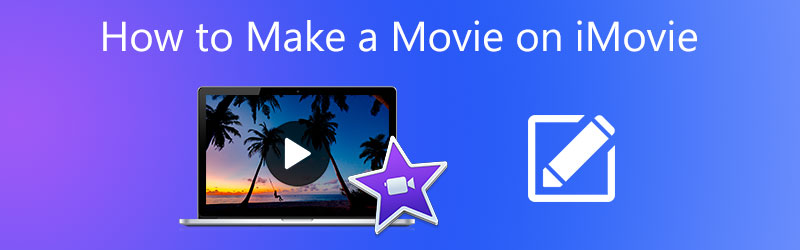

- Часть 1. Как снять фильм в iMovie на iPhone и iPad
- Часть 2. Как снять фильм в iMovie на Mac
- Часть 3. Как снять фильм без iMovie на Windows и Mac
- Часть 4. Часто задаваемые вопросы о создании фильмов в iMovie
Часть 1. Как снять фильм в iMovie на iPhone и iPad
Вам интересно, как снять фильм в iMovie с помощью iPhone или iPad? Тогда это ваше окончательное руководство. Давайте проведем вас через пошаговый процесс создания фильма с помощью iMovie на вашем iPhone и iPad.
Шаг 1. Откройте iMovie на своем iPhone или iPad.
Предполагая, что вы купили свой iPhone или iPad после 1 сентября 2013 года и на нем установлена iOS 8 или более поздняя версия, он будет поставляться с предустановленной программой iMovie. Просто найдите приложение и откройте его. Если на вашем iPhone или iPad нет предустановленной программы iMovie, вы можете перейти в App Store и установить приложение оттуда.
Шаг 2. Щелкните вкладку «Проекты» и выберите «Создать проект».
Чтобы приступить к работе, щелкните значок Проекты вкладка, а затем нажмите на Создать проект кнопка. Вы можете создать Фильм или Трейлер с помощью iMovie. Если вы решите создать фильм, вы будете делать свой собственный проект с фотографиями, музыкой и видео, которые у вас уже есть. В опции «Трейлер» вы можете создать трейлер в голливудском стиле.
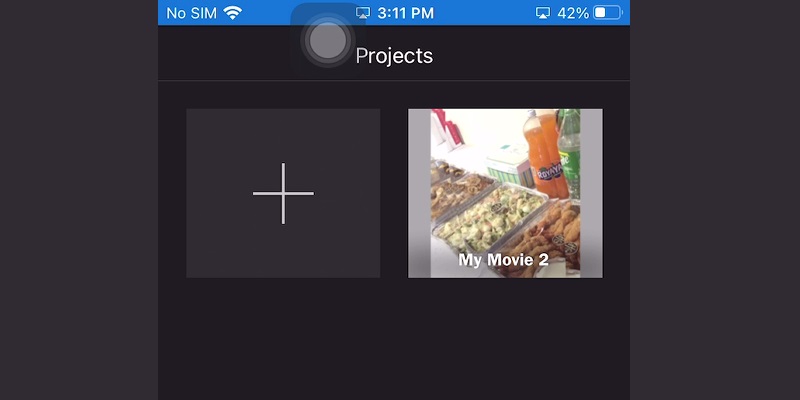
Шаг 3. Выберите шаблон или тему
Независимо от типа фильма, который вы хотите снять, следующий шаг включает выбор темы или шаблона. Для фильмов у вас есть выбор, среди прочего, Простой, Новый, CNN iReport, Современный, Игривый, Яркий, Путешествующий и Неоновый. Вы можете выбрать Инди, Семья, Экспедиция, Ретро, Повествование, Сказка, Достигнув совершеннолетия, Адреналин, Болливуд, Подросток, Супергерой, Страшно, Романтика и Отвага.
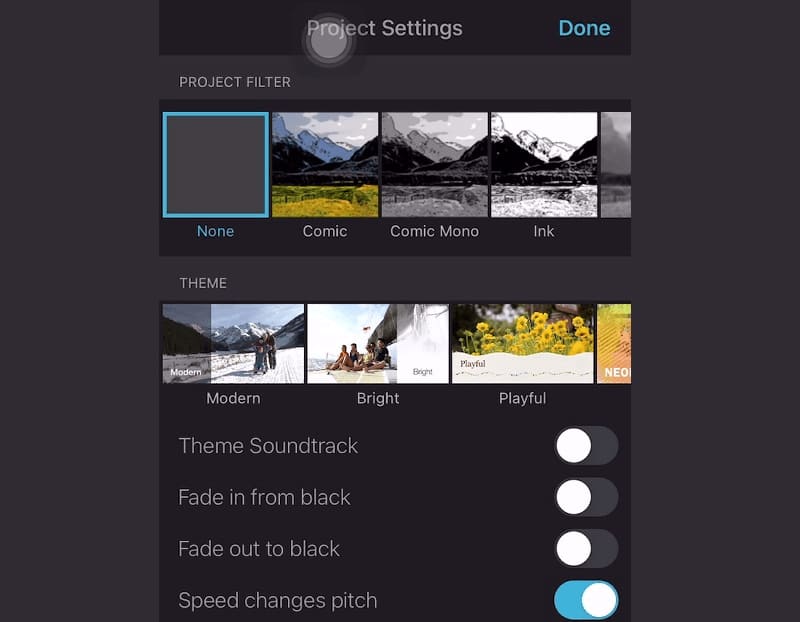
Шаг 4. Выберите «Добавить медиа» или просто запишите видео.
Если вы хотите добавить какой-либо клип или видео, которые есть на вашем iPhone или iPad, выберите Добавить медиа расположен в нижнем левом углу. Более того, вы можете начать запись видео с камеры вашего iPhone, если хотите. Вы можете добавить различные аспекты, такие как соотношение сторон, контраст и скорость видео после загрузки или захвата видео. После того, как вы выполнили все эти шаги, нажмите Готово чтобы сохранить видео на свой iPhone или iPad. Теперь вы знаете, как создать фильм с помощью iMovie на своем iPhone или iPad.
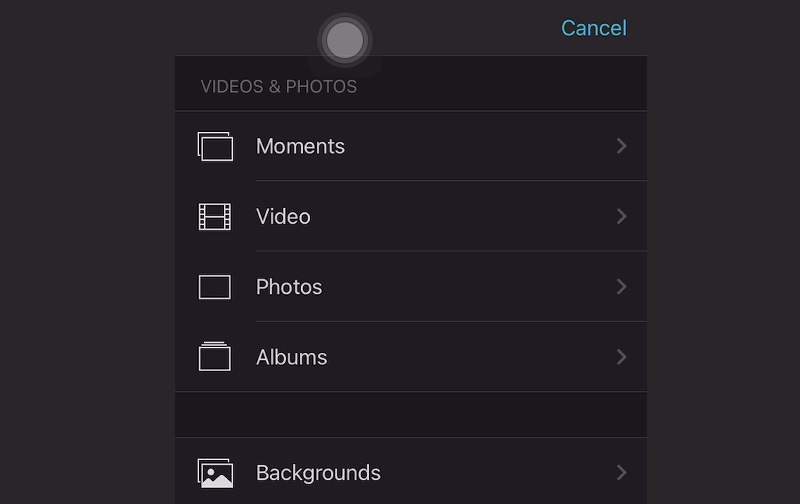
Часть 2. Как снять фильм в iMovie на Mac
Пользователи Mac любят снимать фильмы на iMovie, потому что это собственное программное обеспечение, которое отлично работает на устройствах Mac. Если вас интересует полная процедура создания фильма на Mac с помощью iMovie, вот подробные инструкции для вас:
Шаг 1. Запустите iMovie из приложений.
Из приложений запустите программу iMovie. Когда iMovie откроется, нажмите файл в главном меню и затем щелкните Новый проект чтобы начать новый проект в iMovie. Появится новое окно. Здесь вы можете назвать свой проект и выбрать подходящую тему. Когда вы закончите, нажмите Создайте .
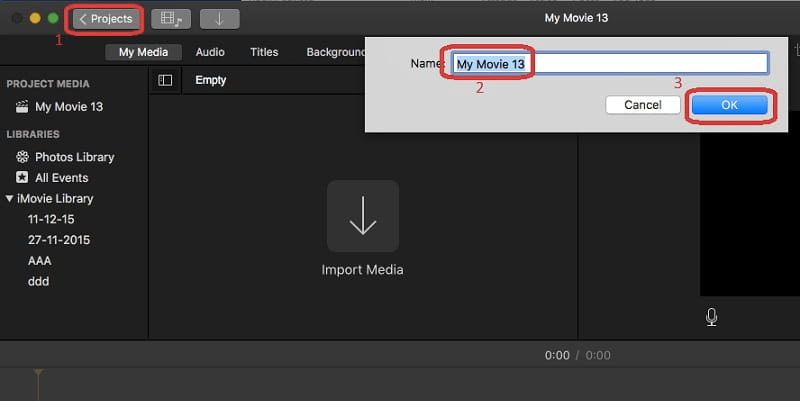
Шаг 2. Импортируйте релевантные фильмы
Выбрать Импортировать , тогда Импортировать фильмы для просмотра всех фильмов и видеоклипов, имеющихся на вашем компьютере, из раскрывающегося списка. Выберите видео, с которым хотите работать, и нажмите в порядке .
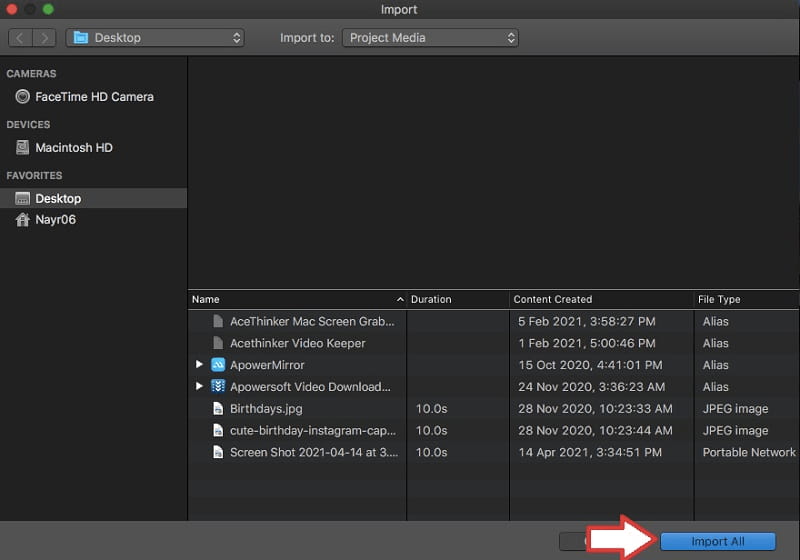
Шаг 3. Отредактируйте выбранное видео
После того, как вы выбрали видео, над которым хотите работать, оно отобразится в библиотеке событий в нижней части экрана. Дважды щелкните видео, чтобы пометить его желтым. Выберите и перетащите видео, над которым хотите работать, и переместите его в библиотеку проекта. Теперь вы можете свободно редактировать фильм или видеоклип. Вы можете добавить такие вещи, как эффекты изображения, замедление и ускорение и т. Д. У вас также есть возможность редактировать звук выбранного видео.
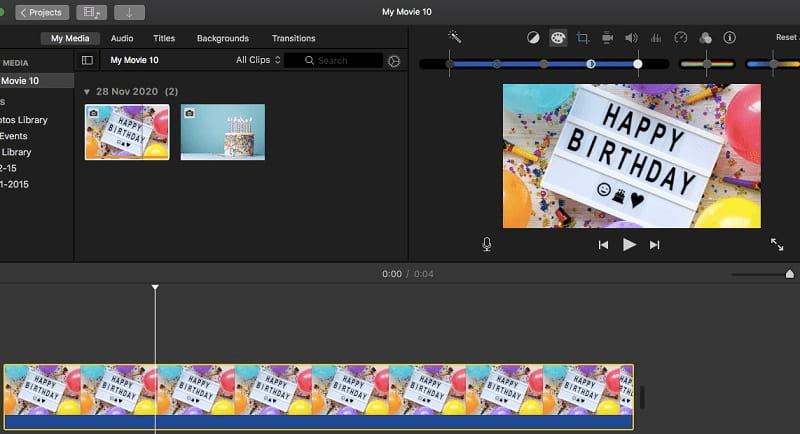
Шаг 4. Поделитесь своим проектом
После того, как вы выполнили всю необходимую работу, вы можете выбрать Готово , и ваш проект будет сохранен. Вы можете поделиться завершенным проектом несколькими способами, например записать iMovie на DVD, загрузить на Youtube или экспортировать с помощью iMovie.
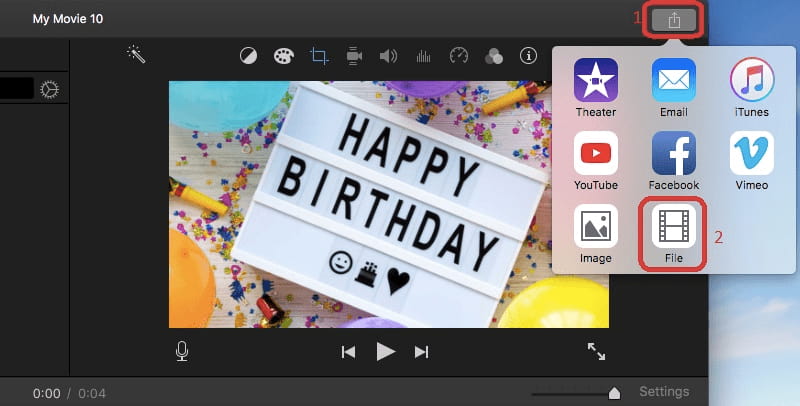
Готово! Вот как просто работать с видео с помощью iMovie на Mac.
ДАЛЬНЕЙШЕЕ ЧТЕНИЕ
Часть 3. Как снять фильм без iMovie на Windows и Mac
Если у вас нет iMovie или он не нравится по какой-либо причине, вы все равно можете снимать красивые фильмы, используя платформу, которую мы обсудим в этой части. Видео конвертер Vidmore — отличный выбор для тех, кто хочет создавать или редактировать фильмы без использования iMovie. Давайте пошагово рассмотрим, как его можно скачать и использовать.
Шаг 1. Загрузите и установите Vidmore Video Converter.
Для начала скачайте программу на свой ПК с Windows или Mac. Затем запустите загруженный файл и следуйте инструкциям по установке Vidmore Video Converter на свой компьютер.
Шаг 2. Добавьте свои видео
Запустите программу, перейдите к MV вкладка на верхней панели. Затем щелкните значок добавлять в нижнем левом углу и выберите Добавить файлы вариант. Теперь найдите видеофайлы, которые вы хотите превратить в фильм, и добавьте их в программу, нажав открыто .
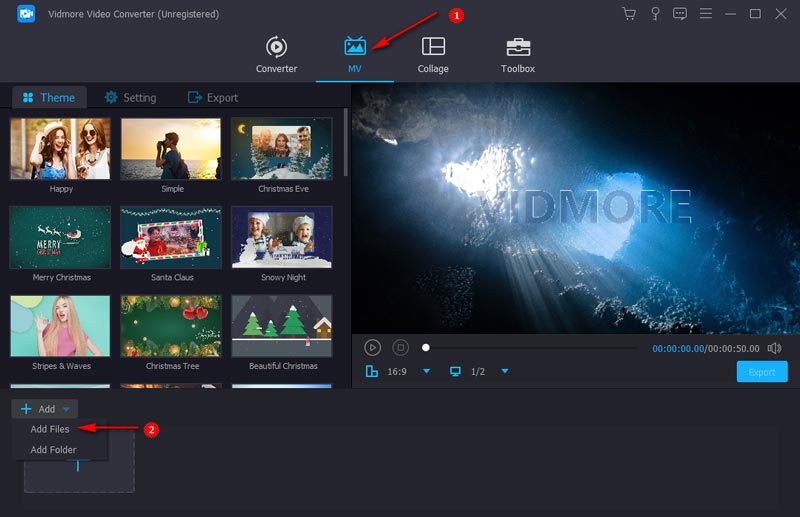
Шаг 3. Отредактируйте видео
Теперь, когда вы импортировали видео, вы можете начать работу с ним, добавив тему, настроив видеоэффекты, вырезав ненужные сегменты, повернув видео и сшив разные клипы вместе.
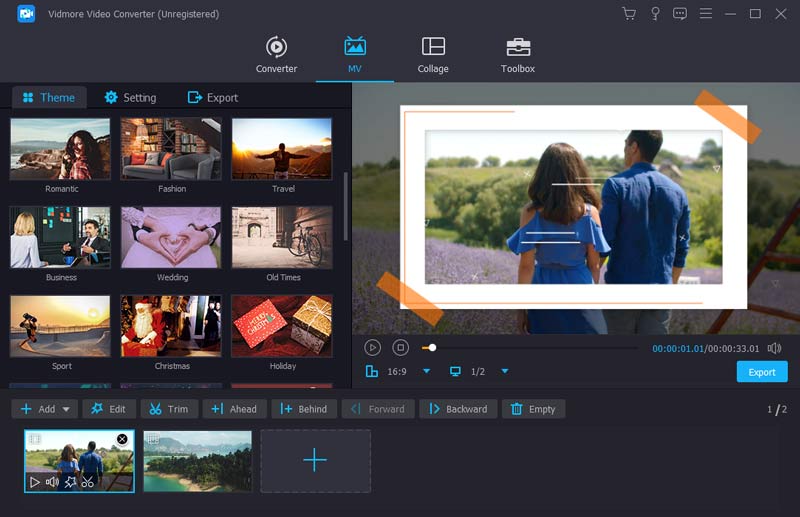
Шаг 4. Экспортируйте свой видеопроект.
После того, как вы выполнили все необходимое, перейдите к Экспорт вариант, а затем вы можете указать имя файла, выбрать выходной формат, выбрать разрешение, выбрать папку назначения и многое другое. Наконец, нажмите кнопку Начать экспорт кнопку, чтобы начать создание собственного фильма.
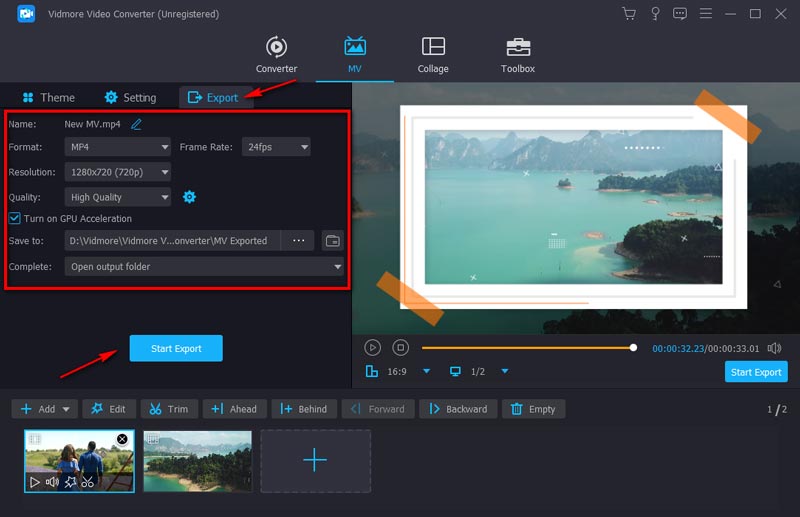
Вот и все. Как видите, это очень просто и легко. Хотите узнать, как создавать замечательные видеоролики на YouTube, читайте дальше Лучший YouTube Movie Maker для получения дополнительной информации.
Часть 4. Часто задаваемые вопросы о создании фильмов в iMovie
1. Является ли iMovie бесплатным?
Для всех iPhone и iPad, выпущенных после сентября 2013 г. и обновленных на iOS или более поздних версиях. iMovie распространяется бесплатно.
2. Какие форматы поддерживаются iMovie?
iMovie поддерживает широкий спектр форматов, включая кодек, JPEG / A, AVCHD, DV, HDV, iFrame, MOV и MP4.
3. Предлагает ли iMovie эффекты?
IMovie предлагает на выбор несколько аудио и видео эффектов.
Предлагает ли iMovie эффекты?
IMovie предлагает на выбор несколько аудио и видео эффектов.
5. Как уменьшить размер видео в iMovie?
В iMovie есть опция под названием «Fit». Используя эту опцию, вы сжимаете видео вручную или автоматически до нужного размера, но учтите, что слишком много понимания в конечном итоге снизит качество вашего видео.
Вывод
Если вы хотите создать фильм на годовщину или для каких-либо других целей, вы можете просто открыть приложение iMovie и создавать фильмы. Если вы хотите создавать профессиональные фильмы, вы можете попробовать инструмент для создания фильмов, такой как Vidmore Video Converter, который поможет вам легко и быстро создавать фильмы из ваших видео и фотографий.
 Как записывать видео прямо в iMovie на Mac
Как записывать видео прямо в iMovie на Mac 3 простых способа обрезать видео в Windows 10/8/7 / XP / Vista и Mac
3 простых способа обрезать видео в Windows 10/8/7 / XP / Vista и Mac 3 простых способа повернуть видео на Mac
3 простых способа повернуть видео на Mac
![]()
Попробуйте Vidmore Video Converter бесплатно
Универсальный набор инструментов для преобразования и редактирования видео и аудио файлов в Windows 11/10/8/7, Mac OS X 10.12 и выше
на основе 176 отзывов пользователей
Источник: www.vidmore.com